Q&A情報
Prius Navistation5 で、録画した地上アナログ放送の番組を DVD に保存する方法
文書番号:104568
最終更新日:2007/9/25 18:09
ご質問
Prius Navistation5 で、録画した地上アナログ放送の番組を DVD に保存する方法について教えてください。
回答
対象機種区分 :
Prius T シリーズ
対象機種 :
AW37W5T, AR33R5T
ここでは、Prius Navistation5 で、録画した地上アナログ放送の番組を DVD に保存する方法について説明します。
地上デジタル放送の番組は、ムーブ (移動) を行うことで DVD に保存することができますが、ムーブ (移動) を行うと、ハードディスク内の元の録画ファイルは削除されます。あらかじめご了承ください。
地上デジタル放送の番組を DVD にムーブ (移動) する方法については、以下の文書をご参照ください。
Prius Navistation5 で録画した地上アナログ放送の番組を DVD に保存するには、以下の操作を行います。
● 操作手順
- DVD を CD/DVD ドライブにセットします。
- Prius Navistation5 画面下の [録画番組] をクリックします。
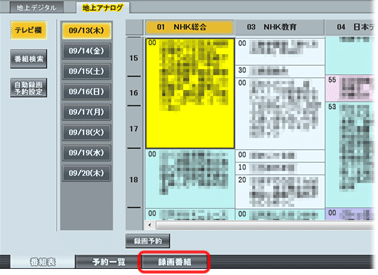
- [フォルダ] から、DVD に保存したい番組が保存されているフォルダを選択し、[ファイル] から、DVD に保存したいファイルを選択し、[ディスク作成] をクリックします。
※ Prius Navistation5 の初期設定では、録画したファイルは [Record] フォルダに保存されます。
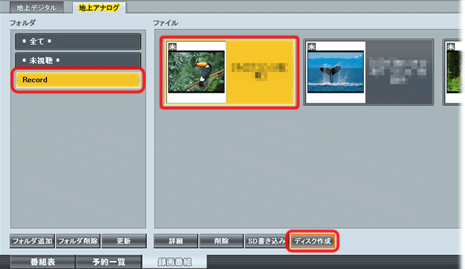
【補足】
保存したいファイルが複数ある場合は、ファイルを選択し、[ディスク作成] をクリックする操作を繰り返し、ファイルを追加します。
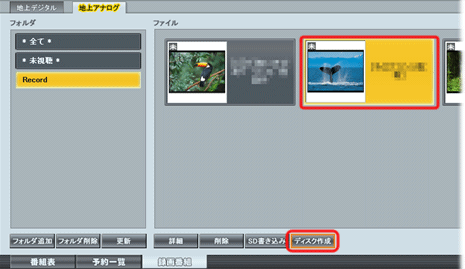
- [ディスク作成] 画面が表示されたら、[作成開始] をクリックします。
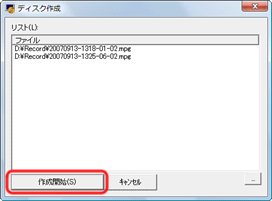
- Prius Navistation5 が自動的に終了し、DVD MovieWriter が起動します。
DVD MovieWriter の画面下部に、取り込んだ録画ファイルのサムネイルが表示されるのを確認し、[次へ] をクリックします。
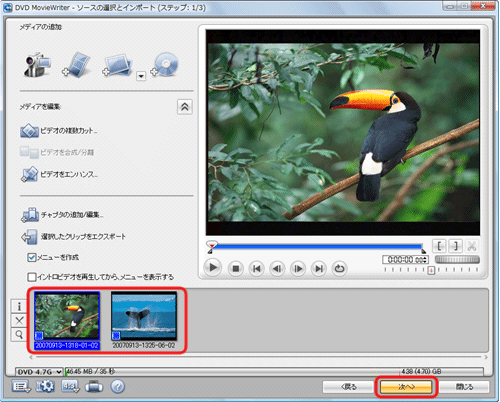
- 画面左側の [ギャラリー] タブのメニュータイトルのサムネイルから、任意のメニュータイトル画面をクリックし、[次へ] をクリックします。
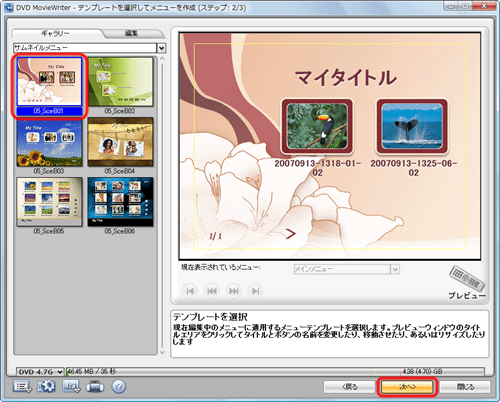
- 任意で [ディスクラベル] や [ドライブ]、[コピー枚数] などの設定を行います。[レコーディング形式] が [DVD-Video] に設定されていることを確認し、[書き込み] をクリックします。
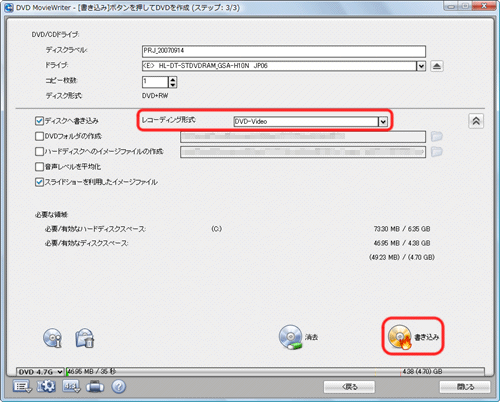
- DVD への書き込みが開始されますので、完了するまでしばらくお待ちください。
※ 保存するファイルの容量によっては、書き込みが完了するまでに数十分かかります。
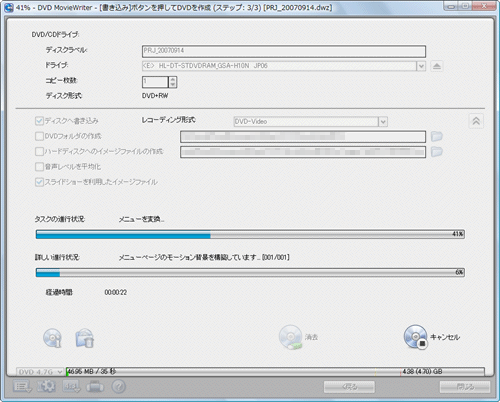
- 完了すると以下のメッセージが表示されるので、[次に何をしますか?] から次に行う操作をクリックし、[OK] をクリックします。
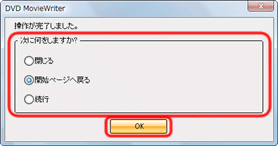
【補足】
[次に何をしますか?] でクリックした項目によって、以下のような操作が行われます。
- [閉じる] をクリックした場合 :
- 以下のメッセージが表示されるので、現在のプロジェクトを保存する場合は [はい] をクリックし、保存しない場合は [いいえ] をクリックします。
※ここでは例として [はい] をクリックします。
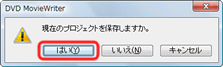
- [名前をつけて保存] 画面が表示されます。任意で [保存する場所] および [ファイル名] を設定し、[保存] をクリックします。
- 以下のメッセージが表示されるので、現在のプロジェクトを保存する場合は [はい] をクリックし、保存しない場合は [いいえ] をクリックします。
- [開始ページへ戻る] をクリックした場合 :
DVD MovieWriter の [開始] 画面に戻ります。 - [続行] をクリックした場合 :
[書き込み] 画面に戻り、同じ内容の DVD を作成することができます。
- [閉じる] をクリックした場合 :
- DVD が自動的にイジェクトされ、手順 9. でクリックした操作が行われます。
【補足】
手順 9. で [閉じる] をクリックし、現在のプロジェクトの保存を行った場合、DVD へ書き込みを行った際に設定した編集情報が保存されます。
DVD へ書き込んだ録画ファイル自体が保存されるわけではありません。